Windows 10: Tem convidados em casa? Crie-lhes uma conta no PC
Quantas vezes recebemos amigos e família na nossa casa e estes pedem-nos para usar o nosso PC para consultar na Internet algo? Aparentemente não tem mal nenhum mas como o nosso PC guarda informação pessoal (ex. mensagens, fotos, etc) é preferível que “os convidados” usem uma conta limpa, sem acesso à restante informação do PC.
Apesar do Windows 10 ter perdido tal funcionalidade, hoje ensinamos como criar uma conta de convidado.
Como referido, o Windows 10 perdeu a funcionalidade que permitia criar uma conta de convidado. No entanto podemos contornar tal situação criando uma “conta família”. Para isso basta que sigam os seguintes passos:
Passo 1) Ir a Definições e depois Contas
Passo 2) Escolher a opção “Família e outros utilizadores” e depois do lado direito escolher a opção “Adicionar outra pessoa a este PC”
Passo 3) Escolher agora a opção “A pessoa que pretende adicionar não tem um endereço de e-mail”
Passo 4) Em seguida vamos indicar que pretendemos Adicionar um utilizador sem uma conta Microsoft
Passo 5) Por fim indicamos um nome para a conta (curiosamente não deixa que seja convidado/convidados), definimos uma password e a típica sugestão para lembrar da password.
E está feito. Agora basta que façam logout do sistema e podem testar entrando com o novo utilizador Pplware criado tal, como mostra a imagem de inicio deste artigo.
Este artigo tem mais de um ano

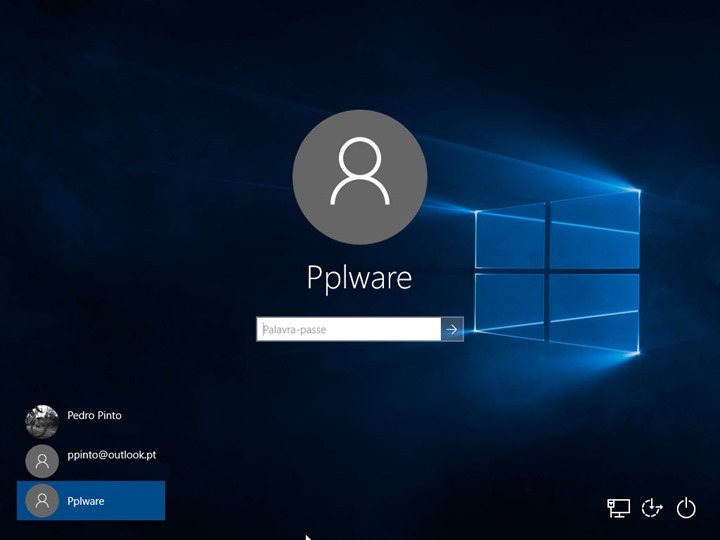
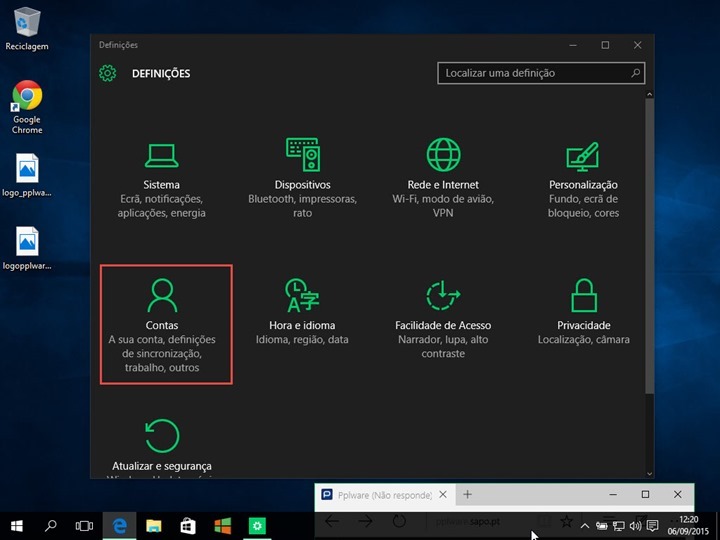
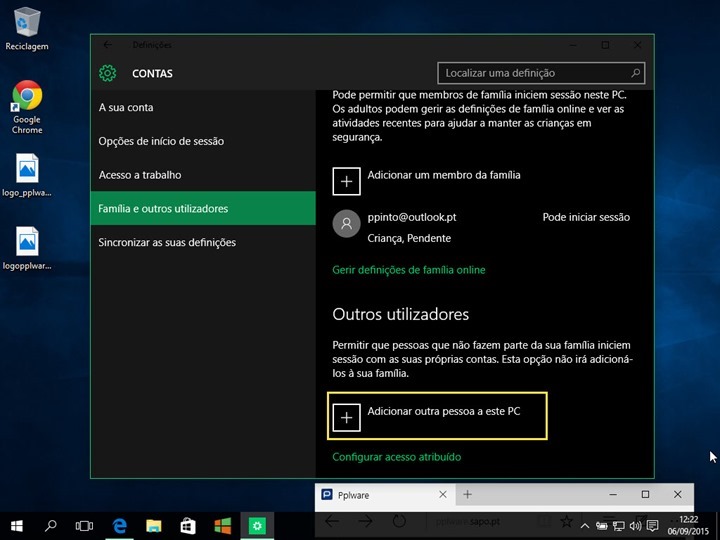
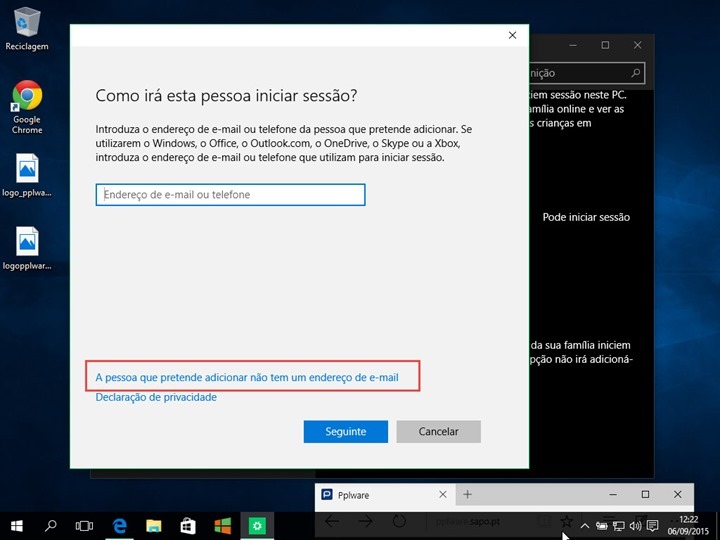
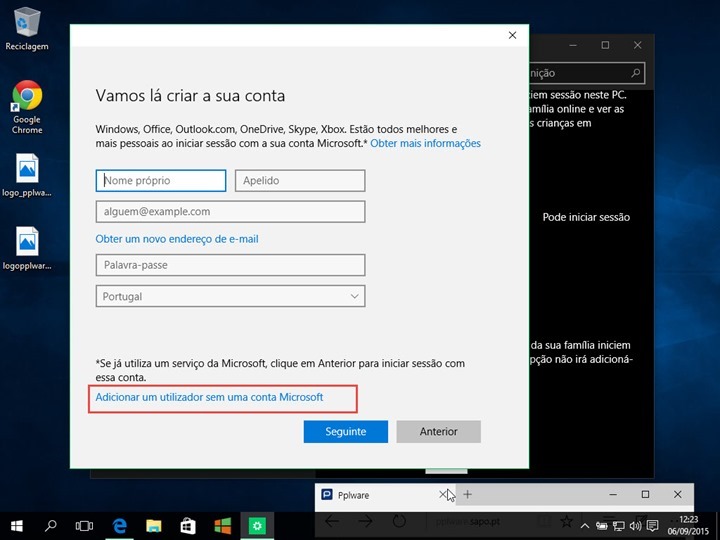
























a última frase está estranha.
Já tirei, o pessoal não estava a perceber 🙂
Basicamente o que queria dizer é que além de disponibilizarem o PC com uma conta convidado, têm também de disponibilizar a password de acesso à rede (…aos outros convidados)
no win10 dá para fazer uma pen como no linux, executar na pen e não no disco ?
Isto? https://pplware.sapo.pt/microsoft/windows/corra-o-windows-10-atraves-de-uma-pen-usb/
isso para instalar a partir da pen, eu queria era instalar o win na pen e executar em varios pcs
?
Não entendo este artigo..
É algo que já se pode fazer desde o XP..
PS: o NT dava para o fazer mas nesse tempo só empresas o usavam…
Dava, mas agora a conta convidado desapareceu. O “truque” é fazer o que é explicado neste artigo.
Obrigado Pedro pela dica, e pelos bons artigos.
Sempre as ordens. Se conhecerem outras dicas, sugiram sff 🙂
1. Conta convidado: Já existe uma conta de sistema chamada convidado que é desativada por padrão e um grupo convidados . Por isso que não dá pra criar outra conta com esse nome.
2. Kioski mode (acesso atribuido): Depois de criada a conta seguindo os passos desse artigo, você pode transformar em uma conta quiosque (Kioski) ou “acesso atribuído”, permitindo o visitante usar só um programa específico. Isolando de todo o resto do sistema. Para isso basta após criar a conta clicar em “Configurar um acesso atribuido”.
Modo Kiosk: https://pplware.sapo.pt/tutoriais/transforme-o-seu-pc-num-kiosk-com-o-windows-8-1/
dá para funcionar os 2 ao mesmo tempo, com 2 monitores e 2 teclados ?
Como posso restringir o acesso dessa conta “guest” à drive D: ?
Obrigado
Boa noite a todos.
Sempre gostei de dicas, por mais fáceis de serem executadas sempre é bom, ainda mais nesse confuso Windows 10 (NEVER FORGET W7),RS.
Bom dia.
estava eu a salvar um anexo de um mail que me enviaram e perguntava-me onde queria salvar, como é normal.
O que não é normal é pedir para guardar numa pasta que desconheço e que tem vários ficheiros transferidos inclusive ícones de mails.
C:\Users\Luis Chelinho\AppData\Local\Packages\microsoft.windowscommunicationsapps_8wekyb3d8bbwe\LocalState\Files\438\451
Isto é uma pasta de ficheiros temporários?
A forma mais simples é carregares na tecla do windows e na letra R (winkey + R) ao mesmo tempo, depois escreves “%temp%” sem as aspas e de seguida carregas no enter.
Eh pá … você é mau mesmo, convida os amigos lá para casa e depois mete-os no “Ruindous” elevado à décima. Com amigos assim, o pessoal já nem precisa de inimigos …
Bom dia. O meu PC fez a atualização para o Windows 10 sem eu querer. Na antiga versão tinha vários documentos na conta convidado e deixei de ter acesso. Não sabe como hei-de fazer para recuperar a minha antiga conta convidado?